Hvernig á að endurræsa eða slökkva á Amazon Fire TV

Lærðu hvernig á að slökkva á eða endurræsa Amazon Fire TV stokkinn eða kassann með því að nota þessa kennslu.
Rétt eins og með hvers kyns tækni, gæti komið einn dagur sem Amazon Fire TV Stick þinn virkar bara ekki eins og þú vilt. Það gæti verið hægt að keyra, frjósa eða jafnvel ekki ræsa forrit eins og það ætti að gera. Prikið kemur ekki með mikið innra geymslupláss og ef þú ert ekki að nota utanaðkomandi SD-kort til að hlaða öppum á (ekki fáanlegt í 1. kynslóðar gerðum), mun það fyllast mjög fljótt. Hvenær sem þú ert að lenda í þessum tegundum vandamála gætirðu viljað íhuga að endurstilla verksmiðjuna á Fire TV Stick þínum.
Hafðu í huga að það kostar kostnað að blása nýju lífi í Fire TV tækið þitt: þú verður að fara í gegnum og endurstilla allt eins og þú gerðir þegar tækið var nýtt. Þetta mun fela í sér tengingu við Wi-Fi internetið þitt, bæta við Amazon skilríkjum þínum, hlaða öppunum þínum og framkvæma enn og aftur allar frekari sérstillingar sem þú hafðir áður gert. Þó að ég veit að það getur verið algjör sársauki að gera þetta, stundum er það bara nauðsynlegt.
Ef þú ert eins og ég muntu aldrei muna hvert einasta forrit sem þú hefur hlaðið inn í tækið þitt. Hvenær sem ég þarf að endurstilla síma, spjaldtölvu, tölvu eða Fire TV Stick, geri ég líkamlega lista yfir öll forrit sem ég hef sett upp, ásamt athugasemdum um allt annað sem ég gæti þurft til að koma mér aftur í nákvæmlega uppsetninguna sem ég hafði áður. Sem betur fer þarftu ekki að ganga úr skugga um að þú hafir afritað hluti eins og myndir og skjöl eins og þú myndir gera ef þetta væri farsíminn þinn.
Það er í raun frekar sársaukalaust og fljótlegt ferli að endurstilla Amazon Fire TV Stick þinn í upprunalegu verksmiðjustillingarnar. Það eru tvær leiðir til að ná þessu: í gegnum kerfisvalmyndina eða með því að nota fjarstýringuna. Ég ætla að útskýra þetta bæði fyrir þér.
Farðu í valmyndina vinstra megin að valkostinum „Stillingar“ .
Skrunaðu til hægri og veldu „Kerfi“.
Skrunaðu niður sprettigluggann þar til þú nærð „Endurstilla í verksmiðjustillingar“ og veldu það.
Ef þú ert með PIN-númer stillt fyrir tækið þitt þarftu að slá það inn núna þegar beðið er um það.
Veldu „Endurstilla“ og leyfðu kerfinu að endurræsa.
Þú verður nú tekinn alveg í gegnum uppsetninguna eins og tækið hafi verið tengt í fyrsta skipti.
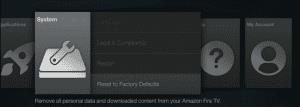
Notaðu fjarstýringuna sem fylgdi með Fire Stick, haltu bæði „Back“ hnappnum og „Hægri“ hnappinum niðri saman í um það bil tíu sekúndur. The "Endurstilla" skjár vilja skjóta upp og þú verður þá að halda áfram að fylgja skrefunum sem lýst er hér að ofan.
Ef þú ert að endurstilla Fire TV tækið þitt vegna þess að það mun ekki lengur tengjast Wi-Fi internetinu þínu af einhverjum ástæðum og þú ert með PIN-kóða (foreldraeftirlit) uppsett, muntu EKKI geta framkvæmt endurstillinguna. Þetta er vegna þess að það er engin nettenging til að staðfesta að pinninn sem þú ert að slá inn sé réttur. Þess vegna, til að endurstilla Fire TV Stick þinn, þarftu að fara með hann eitthvert þar sem þú getur tengt hann við annað net eða notað netsnúrukengi til að tengja hann beint við beininn þinn.
Um leið og Fire TV Stick hefur lokið uppsetningu geturðu endurhlaðað öll uppáhaldsforritin þín og farið aftur að njóta allra margvíslegra kostanna.
Lærðu hvernig á að slökkva á eða endurræsa Amazon Fire TV stokkinn eða kassann með því að nota þessa kennslu.
Lærðu hvernig á að stjórna forritum á Amazon Fire TV með því að nota þessa kennslu.
Lærðu hvernig á að framkvæma harða endurstillingu á Amazon Fire TV Stick vídeóstraumstækinu.
Lagaðu vandamál þar sem Amazon Fire TV eða Fire TV Stick er fastur í ástandi þar sem skjárinn er klipptur af eða stækkað of mikið.
Með ótrúlegri nýrri sjónvarpstækni sem er fáanleg á viðráðanlegu verði eru streymistæki eftirsóttari. Ef þú ert að leita að ódýrum sjónvarpsstokk, skoðaðu þá Fire TV Stick.
Í nútíma stafrænni öld, þar sem gögn eru dýrmæt eign, getur klónun á harða diskinum á Windows verið mikilvægt ferli fyrir marga. Þessi alhliða handbók
Stendur þú frammi fyrir villuboðunum þegar þú ræsir tölvuna þína sem segir að bílstjóri WUDFRd hafi ekki hlaðast á tölvuna þína?
Ertu með NVIDIA GeForce reynslu villukóða 0x0003 á skjáborðinu þínu? Ef já, lestu bloggið til að finna hvernig á að laga þessa villu fljótt og auðveldlega.
Lærðu hvað er SMPS og merkingu mismunandi skilvirknieinkunna áður en þú velur SMPS fyrir tölvuna þína.
Fáðu svör við spurningunni: Af hverju kveikir ekki á Chromebook? Í þessari gagnlegu handbók fyrir Chromebook notendur.
Lærðu hvernig á að tilkynna svindlara til Google til að koma í veg fyrir að hann svindli aðra með þessari handbók.
Lagaðu vandamál þar sem Roomba vélmenni ryksuga þín stoppar, festist og heldur áfram að snúa sér.
Steam Deckið býður upp á öfluga og fjölhæfa leikjaupplifun innan seilingar. Hins vegar, til að hámarka leikina þína og tryggja það besta mögulega
Ætluðum að kafa ofan í efni sem er að verða sífellt mikilvægara í heimi netöryggis: einangrunarbundið öryggi. Þessi nálgun við
Ætluðum í dag að kafa ofan í tól sem getur gert sjálfvirkt endurtekin smellaverkefni á Chromebook þinni: Auto Clicker. Þetta tól getur sparað þér tíma og












